
iPhoneとiPadは「正しく機能する」はずですが、完璧なテクノロジーはありません。電源ボタンを押しても画面がオンにならない、またはエラーメッセージが表示されても、心配はいりません。おそらく、再度起動させることができます。
ここでの手順により、iPhoneまたはiPadが起動し、正しく動作します。そうでない場合は、デバイスにハードウェアの問題があり、起動できません。
プラグを差し込んで充電します—そして待ちます
iPhone、iPad、またはiPod Touchのバッテリーが完全に切れていると、電源が入らない場合があります。通常、iOSデバイスの電源を入れようとして、十分なバッテリー電力がない場合、ある種の「バッテリー低下」インジケーターが表示されます。ただし、電池が完全になくなると、電池が反応せず、黒い画面が表示されます。
iPhoneまたはiPadを壁の充電器に接続し、少しの間充電します—おそらく15分待ちます。バッテリーが完全に切れている場合は、プラグを差し込んですぐに応答することを期待することはできません。充電するのに数分かかると、自動的にオンになります。これにより、バッテリーが完全に消耗した場合にデバイスが修正されます。
これが機能しない場合は、充電器が機能していることを確認してください。充電器や充電ケーブルが壊れていると、充電できない場合があります。利用可能な場合は、別の充電器とケーブルを試してください。

iPhone8以降でハードリセットを実行する
「ハードリセット」を使用すると、iPhoneまたはiPadが強制的に再起動されます。これは、完全にフリーズしていて応答しない場合に便利です。ハードリセットプロセスは、iPhone 8、iPhone X、iPhone XS、iPhone XR、およびホームボタンのない新しいiPadProで少し変更されました。
新しいiPhoneでハードリセットを実行するには、音量大ボタンをすばやく押して放し、音量小ボタンをすばやく押して放してから、サイドボタン(「スリープ/スリープ解除」ボタンとも呼ばれます)を押し続けます。 iPhoneが再起動するまでサイドボタンを押し下げます。起動時にAppleロゴが画面に表示され、ボタンを離すことができます。これには約10秒かかります。
10秒以上待っても何も起こらなかった場合は、もう一度やり直してください。ボタンをすばやく連続して押す必要があり、押すたびに長時間一時停止することはできません。
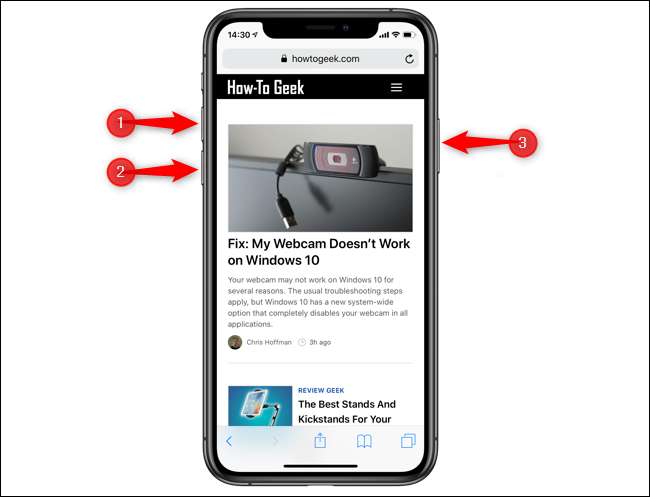
電源+ホームを押したままにしてハードリセットを実行します
関連: ガジェットの電源を入れ直してフリーズやその他の問題を修正する方法
iPhoneとiPadは、他のコンピューターと同じように完全にフリーズする可能性があります。その場合、電源ボタンとホームボタンは何もしません。これを修正するには、「ハードリセット」を実行します。これは従来、デバイスのバッテリーを取り外して再度挿入するか、バッテリーのないデバイスの電源ケーブルを引っ張ることによって実行されていました。そのため、 「パワーサイクル」を実行します。 ただし、iPhoneとiPadには取り外し可能なバッテリーがありません。代わりに、スマートフォンやタブレットを強制的に再起動するために使用できるボタンの組み合わせがあります。
これを行うには、電源ボタンとホームボタンの両方を押したままにします。 (iPhone 7の場合は、電源ボタンと音量小ボタンを押し続けます。)Appleロゴが画面に表示されるまで、両方のボタンを押し続けます。ボタンを押し始めてから10〜20秒後にロゴが表示されます。 Appleロゴが表示された後、iPhoneまたはiPadは正常に起動します。 (電源ボタンはスリープ/スリープ解除ボタンとも呼ばれます。通常、デバイスの画面のオンとオフを切り替えるボタンです。)
このボタンの組み合わせが機能しない場合は、最初にiPhoneまたはiPadの充電が必要になる場合があります。電源+ホームボタンのハードリセットを試みる前に、しばらく充電してください。

iTunesでiOSオペレーティングシステムを復元する
関連: 起動しない場合でもiPhoneまたはiPadをリセットする方法
すぐに電源が入らないiPhoneやiPadは通常、バッテリー残量がないか、オペレーティングシステムがフリーズしています。ただし、デバイスの画面がオンになり、通常の起動ロゴの代わりにエラー画面が表示される場合があります。画面には、USBケーブルの写真とiTunesのロゴが表示されます。
この「iTunesに接続」画面は、iPhoneまたはiPadのiOSソフトウェアが破損しているか、破損している場合に表示されます。デバイスを正常に動作させて再起動するには、次のことを行う必要があります。 オペレーティングシステムを復元する —そしてそれはPCまたはMac上のiTunesを必要とします。
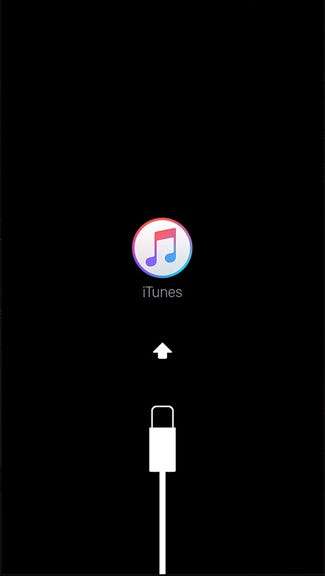
iPhoneまたはiPadをiTunesを実行しているコンピュータに接続します。 iTunesがリカバリモードのデバイスを検出したことを示すメッセージが表示されます。 iTunesは、デバイスに「問題があり、更新または復元する必要がある」ことを通知します。おそらく、Appleから最新のiOSソフトウェアをダウンロードしてデバイスにインストールする「復元」を実行する必要があります。
復元プロセスでは、iPhoneまたはiPadのファイルとデータが消去されますが、デバイスが起動しない場合、それらにはすでにアクセスできません。あなたはからあなたのデータを回復することができます iCloudバックアップ 後で。
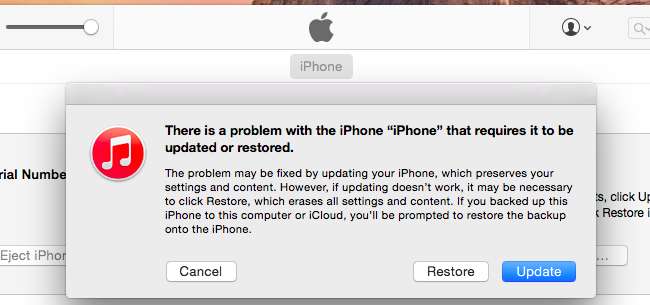
iPhoneまたはiPadの電源を切り、USBケーブルでiTunesを実行しているコンピュータに接続することで、iPhoneまたはiPadをリカバリモードにすることができます。ホームボタンを押したまま、USBケーブルを差し込みます。デバイスに「iTunesに接続」画面が表示されるまでボタンを押し続けます。ただし、デバイスが正常に機能している場合は、これを行う必要はありません。オペレーティングシステムが破損している場合は、追加のトリックを必要とせずに、リカバリモード画面で自動的に起動するはずです。
ここで何も機能しない場合は、iPhoneまたはiPadにハードウェアの問題がある可能性があります。それでも保証期間中の場合は、最寄りのApple Storeに持っていき(またはAppleに連絡して)、問題を特定して修正してもらいます。保証対象外の場合でも、Appleに修理を依頼することができますが、修理費を支払う必要がある場合があります。
画像クレジット: FlickrのKarlisDambrans 、 FlickrのDavid 、 FlickrのKarlisDambrans







